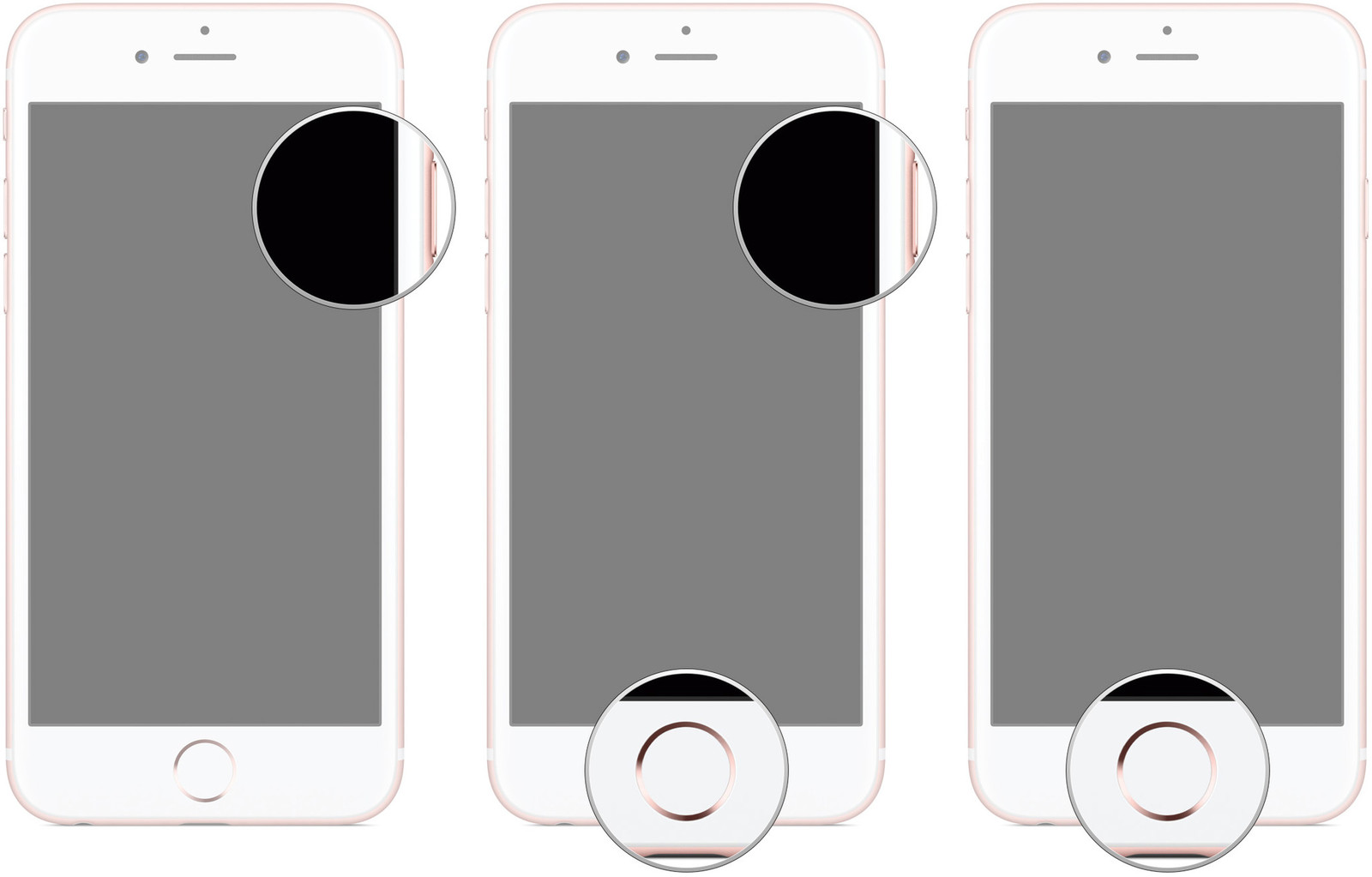
Si desea actualizar desde una versión beta caducada, o incluso necesita una solución cuando nada funciona, solo sepa que Apple tiene una solución o información vital al respecto. Tenga en cuenta que poner su iPhone, iPod touch o iPad en Modo de actualización de firmware del dispositivo (DFU) puede ser su mejor y última esperanza de éxito.
El modo DFU es el mejor modo solo porque lo ayudará a que su teléfono vuelva a estar en buenas condiciones de funcionamiento, también ayudará a poner su iPhone en un estado en el que aún puede comunicarse con iTunes en Windows o Mac y puede restaurarse, pero solo sepa que no podrá disparar el gestor de arranque o iOS, en caso de que su software se haya reservado de verdad.
Relacionado:
- iPhones renovados/restaurados: la mejor opción para usted
- iPhone X no se enciende o pantalla negra: esto es lo que debe hacer
- Cómo reparar el iPhone 6 dice que se está cargando pero no es así
- La aplicación de Facebook sigue fallando en tu iPhone X: cómo solucionarlo
- Arreglar una pantalla táctil de iPhone que no funciona/responde
Esto es muy importante porque permite restaurar tu iPhone, iPad, iPod touch desde cualquier estado. Modos DFU requiere un poco de tiempo y puede tomar práctica para obtener un punto correcto, muy importante para tener en cuenta. Es posible que no pueda tener éxito al principio, no tenga miedo, ni siquiera se canse de intentarlo de nuevo.
A continuación, le mostraremos cómo poner el siguiente producto de Apple en modo FDU.
- iPhone XR
- iPhone 11
- iPhone 11 Pro
- iPhone 11 Pro Max
- iPhone XS
- iPhone XS Max
- iPad Pro 2018
- iPhone 8,
- iPhone 8 Plus
- iPhone X
- iPhone 7
- iPhone 7 plus
- iPhone 6
- iPhone 6 plus
- iPhone 5s
Cómo poner tu iPad en modo DFU.
Cuando conecte los iPhones enumerados anteriormente en su Mac o PA, tome nota de todos estos procedimientos a continuación.
Asegúrate de que tu iTunes esté funcionando. Recuerda apagar tu iPhone XR, iPhone XS y XS Max si no lo es
Pulse el botón Botón para subir el volumen y liberar.
Pulse el botón botón para bajar el volumen y liberar.
Mantenga pulsada la botón lateral hasta que aparezca el botón de apagado.
Mantenga pulsada la botón lateral de tu iPhone al menos durante 3 segundos.
Mientras aún mantiene presionado el botón lateral, presione y mantenga presionado el botón para bajar el volumen en el lado izquierdo de su iPhone. Trate de sostener ambos botones hacia abajo al menos durante 10 segundos.
Si nota el logotipo de Apple, sepa que lo ha mantenido presionado durante tanto tiempo. Eso significa que debe intentarlo de nuevo.
Suelte solo el botón de encendido y apagado al costado, pero aún mantenga presionado el botón para bajar el volumen durante 5 segundos adicionales. Si observa la pantalla Conectar a iTunes, entonces lo ha mantenido presionado por mucho tiempo y debe intentarlo nuevamente.
Tenga en cuenta que el tiempo puede ser complicado, así que no se canse rápidamente para volver a intentarlo. Si la pantalla ahora está en negro, sepa que ha logrado ponerla en modo DFU. En esta etapa, iTunes en su computadora debería haber detectado un iPhone y permitir que se restaure. Cuando está en modo DFU, puede degradar.
Cómo poner tu iPad Pro 2018 en modo DFU
Habiendo sido conocido del iPad Pro de tercera generación (3) que eliminó el botón de inicio y Touch ID a cambio de Face ID, como el modelo de iPhone más nuevo. Ahora entrar en el modo DFU es casi lo mismo con una serie iPhone X.
Conecta tu iPad Pro 2018 a tu Mac o PC.
Abierto iTunes.
Ahora asegúrese de que el iPad Pro esté apagado.
Después de eso, presione y suelte rápidamente el botón de subir volumen.
Ahora presione y suelte rápidamente el botón para bajar el volumen.
Ahora presiona y mantiene presionado el botón Botón de encendido hasta el control deslizante de encendido aparece.
Ahora arrastrará el control deslizante para apagar el iPad Pro.
Debe mantener presionado el botón botón de encendido para los 3 segundos.
Mientras aún mantiene presionado el botón de encendido, también presione y mantenga presionado el botón de volumen.
Tienes que mantener presionado el botón al menos durante 10 segundos. Ahora, si aparece el logotipo de Apple, solo sepa que lo ha sostenido durante demasiado tiempo y ahora debe intentarlo nuevamente.
Suelte el botón lateral, pero debe mantener presionado el botón de volumen durante unos 5 segundos. Tenga en cuenta que si aparece la pantalla Plug iTunes, también sepa que ha mantenido presionado el botón durante tanto tiempo y necesita volver a intentarlo. Ahora, si la pantalla permanece en negro, solo sepa que su iPad Pro está correctamente en modo DFU.
Cómo poner su iPhone 8 y iPhone X en modo DFU:
Habiendo conocido la reasignación de combinaciones de botones más comunes al modo Apple Sosa, el modo DFU es un poco diferente en el iPhone 8 y iPhone X que las generaciones anteriores. ¡Así es como se hace!
Conecta tu iPhone 8 o iPhone X en tu Mac o PC.
Siempre asegúrese de que su iTunes esté funcionando.
Apaga tu iPhone 8 o iPhone X.
Luego presione y mantenga presionado el botón de encendido y apagado en el lado derecho de su iPhone durante 3 segundos.
Además, mantenga presionada la tecla botón para bajar el volumen en el lado izquierdo de su iPhone mientras mantiene presionado el botón de encendido y apagado.
Mantenga presionado el botón al menos durante 10 segundos, recuerde que si aparece el logotipo de Apple, sepa que lo mantuvo presionado durante demasiado tiempo y debe intentarlo nuevamente.
Ahora deje el botón de encendido y apagado, pero mantenga presionado el botón para bajar el volumen durante unos 5 segundos. Si la pantalla ahora está negra, ¡lo hiciste! Su iPhone ahora está en modo DFU. En este punto, se supone que iTunes le mostrará una alerta diciendo que ha detectado su iPad o iPod touch y permitirá que se restaure.
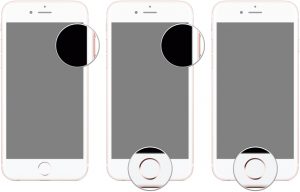
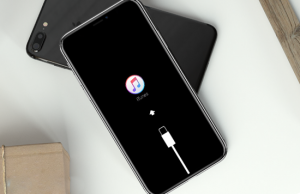





Deje un comentario